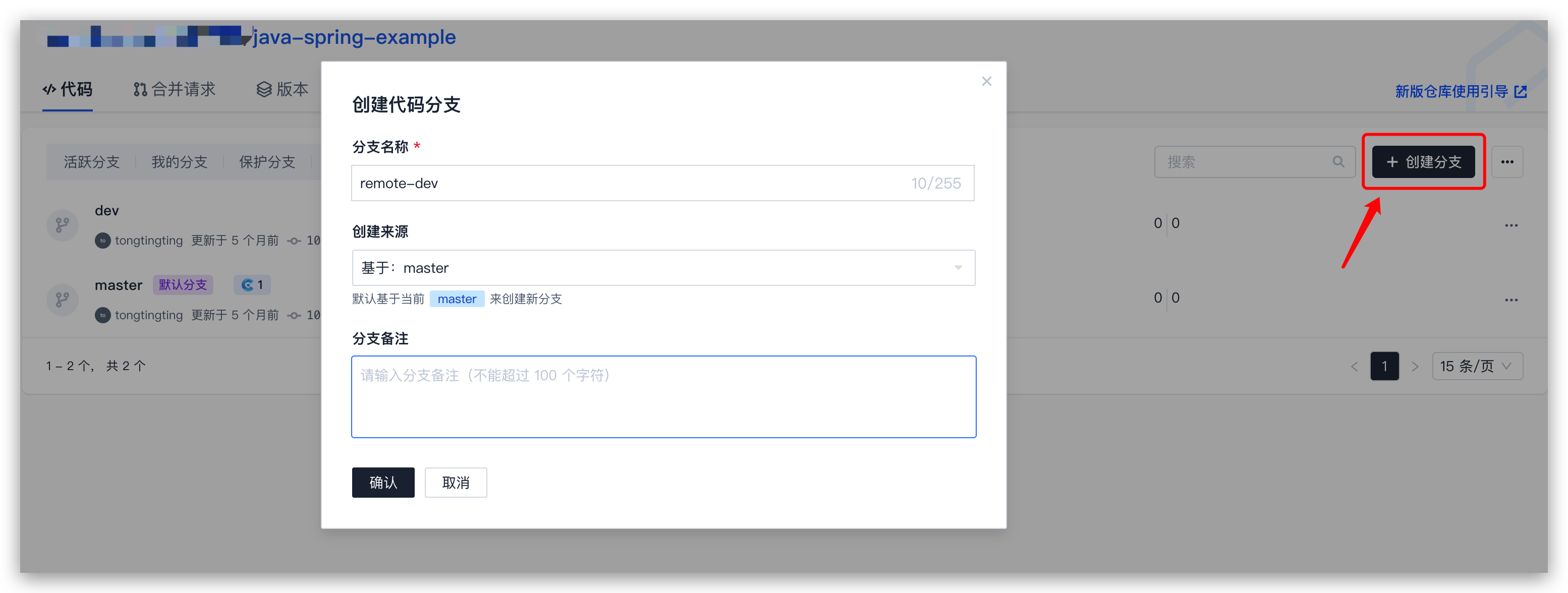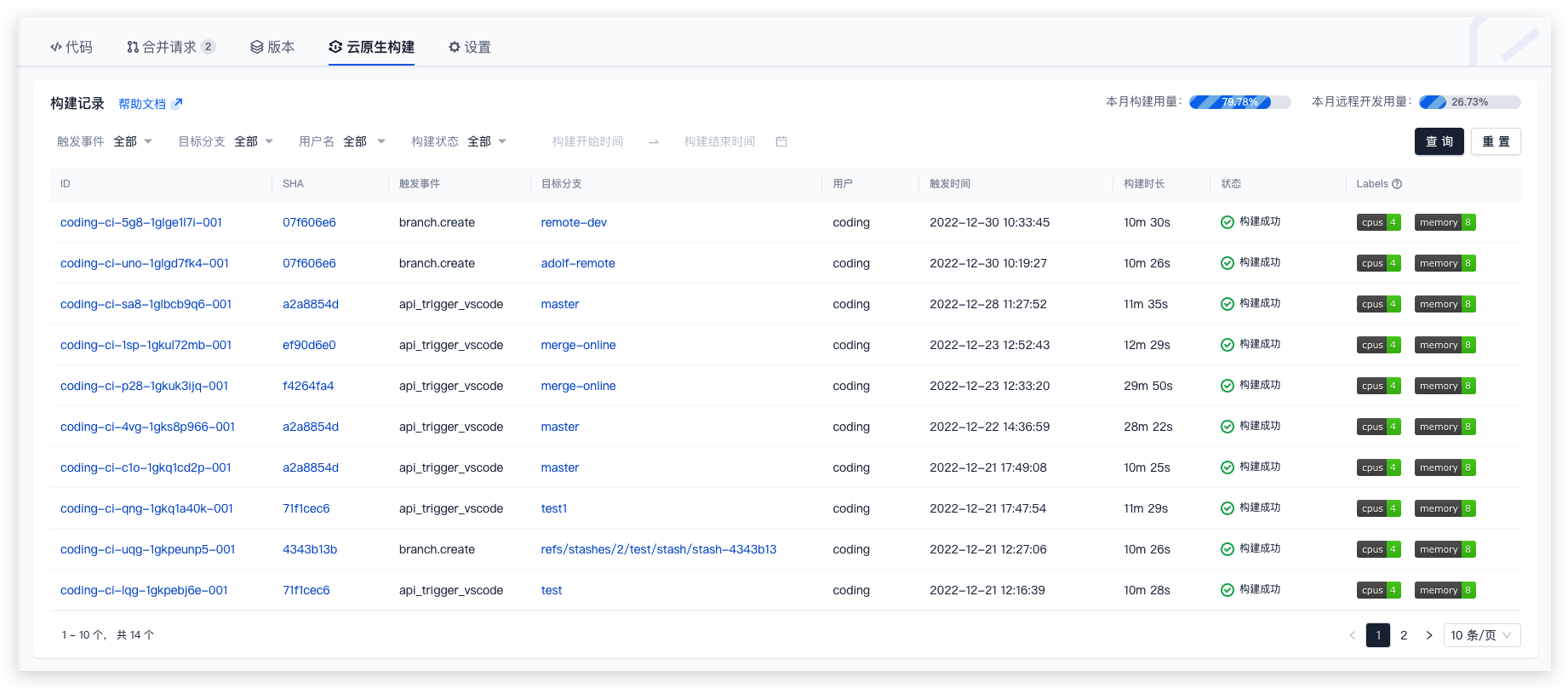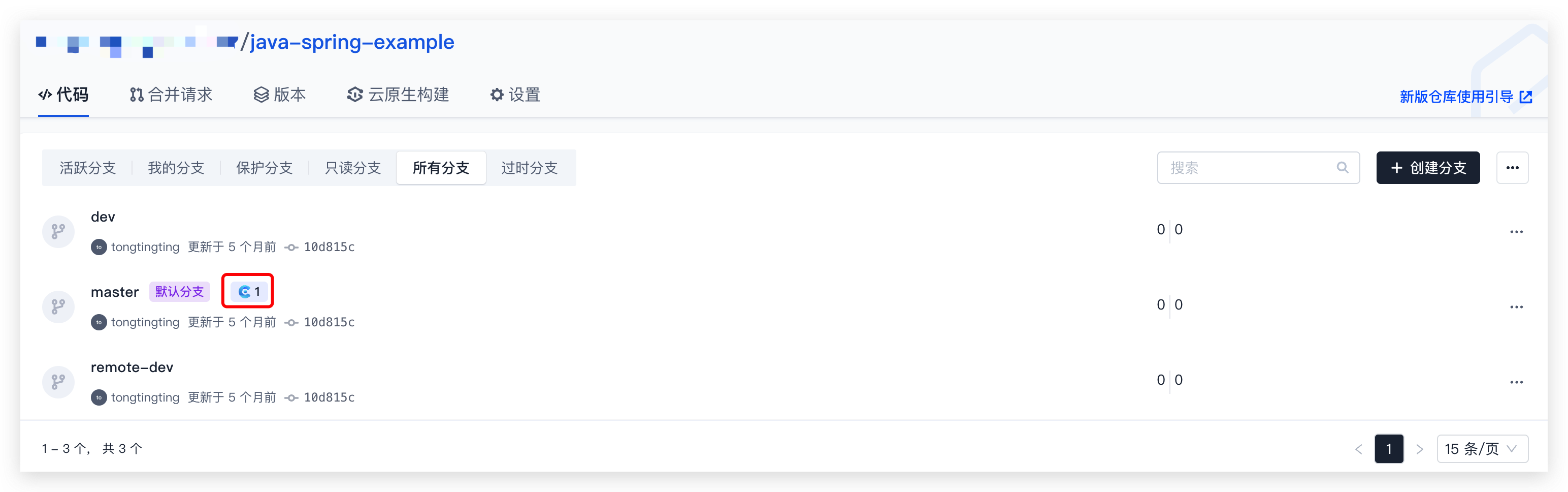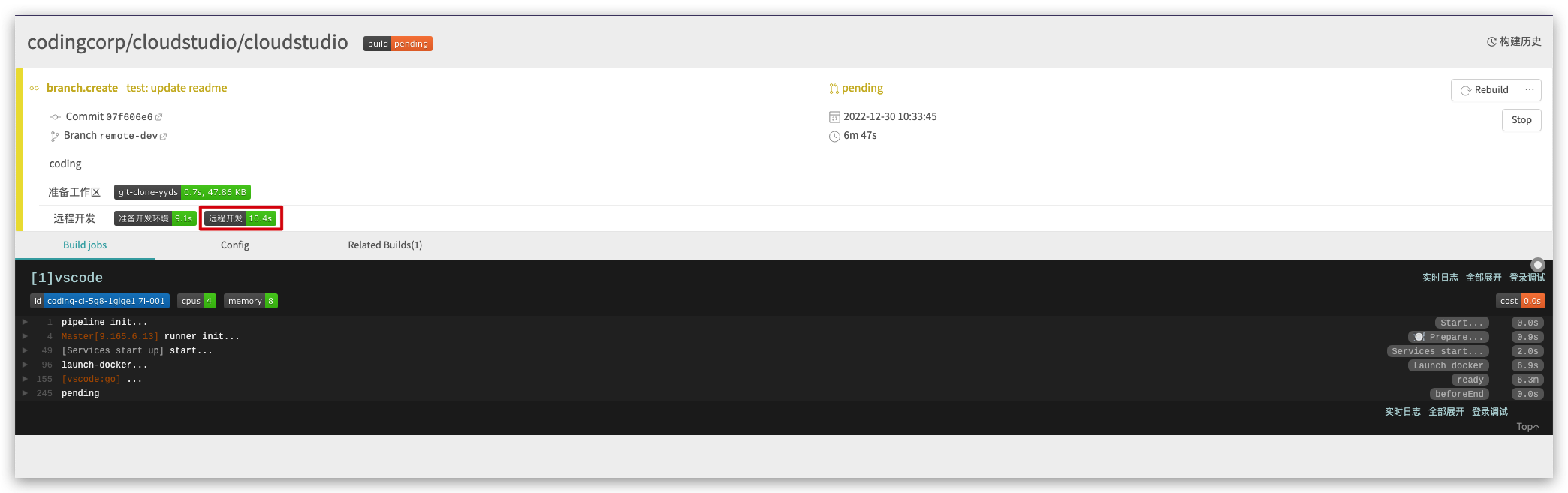快速开始
1. 新建 Dockerfile 文件
- 在仓库根目录中新建
.ide文件夹,并在其中新增 Dockerfile 文件声明开发环境。在文件中定义安装Code-Server服务命令。
code-server 官方文档。
# .ide/Dockerfile,在项目根目录下增加此文件
FROM node:14
# install vscode and extension
RUN curl -fsSL https://code-server.dev/install.sh | sh &&\
code-server --install-extension redhat.vscode-yaml &&\
code-server --install-extension orta.vscode-jest &&\
code-server --install-extension dbaeumer.vscode-eslint &&\
code-server --install-extension eamodio.gitlens &&\
echo done
# 指定字符集支持命令行输入中文(根据需要选择字符集)
ENV LANG C.UTF-8
ENV LANGUAGE C.UTF-82. 新建配置文件
在代码仓库根目录创建配置文件 .coding-ci.yml,声明新建分支时自动创建开发环境。
(**):
# 创建分支时自动创建创建开发环境
branch.create:
- name: vscode
services:
# 声明使用 vscode
- vscode
docker:
# 自定义开发环境
build: .ide/Dockerfile
wework:
title: TIDE-远程开发
stages:
# - name: 执行自定义脚本
# script:
# - npm install
- name: ready
type: vscode:go3. 新建分支触发构建
在代码仓库页面创建分支,或在本地终端创建分支后进行提交。
推送分支后将自动触发构建任务以创建远程开发环境。
4. 访问远程开发环境
构建任务执行后,分支名称右侧将出现远程开发 icon,意味着远程开发环境已就绪。
你也可以在云原生构建日志中访问远程开发入口。
常见问题
修改 dockerfile 后如何重建开发环境?
方法一:等开发环境销毁后(默认 10 分钟后自动销毁,也可点击 stop 按钮主动销毁),再点击重建开发环境。
方法二:修改提交后,基于修改后的 commit 创建新分支重新触发构建。
问题反馈 >
 2024-03-15最近更新
2024-03-15最近更新感谢反馈有用
感谢反馈没用
在阅读中是否遇到以下问题?*
您希望我们如何改进?*
如果您希望得到回复,请留下您的邮箱地址。